win10账户密码怎么修改 win10怎样更改本地账户密码
发布时间:2023-09-17 16:26:10 浏览数:
win10账户密码怎么修改,在使用Windows 10操作系统时,我们经常需要登录本地账户,随着时间的推移,我们可能会忘记自己的账户密码,或者希望更改密码以提高安全性。如何修改Win10的账户密码呢?在这篇文章中我们将探讨Win10系统下如何更改本地账户密码的方法。无论是忘记密码还是出于安全考虑,修改密码都是非常重要的一项操作。让我们一起来了解一下吧。
方法如下:
1.点击了logo,点击了头像。
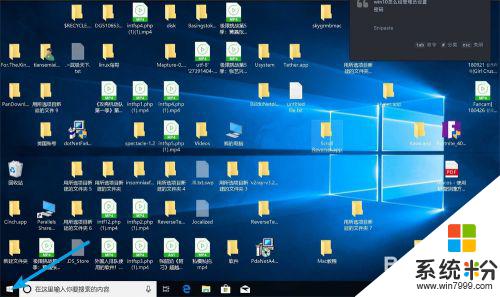
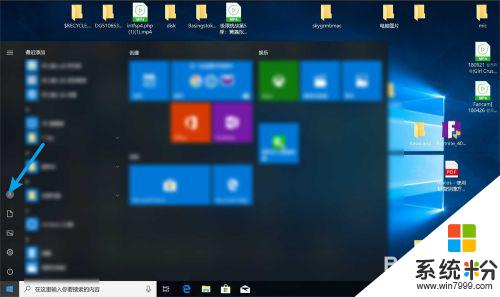
2.点击更改用户设置,点击登录选项。

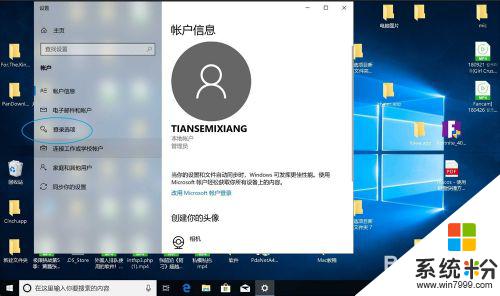
3.点击密码下的更改,输入原来账户密码下一步。
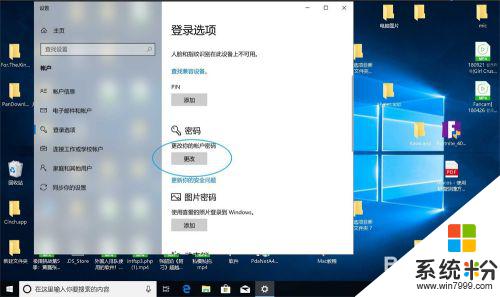
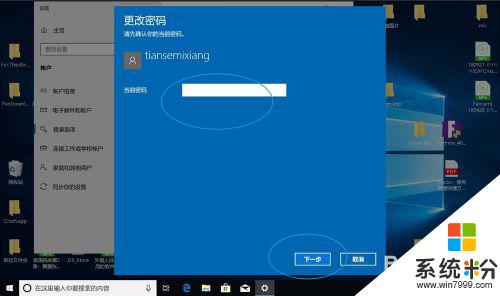
4.输入改后的新密码,并设置安全问题。点击下一步完成,那么改密码好了。
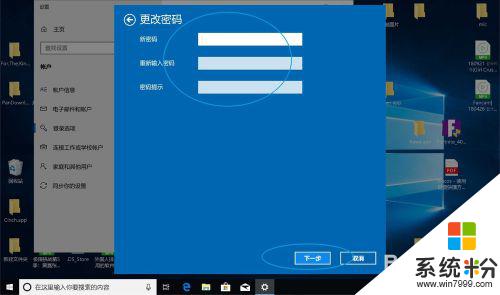
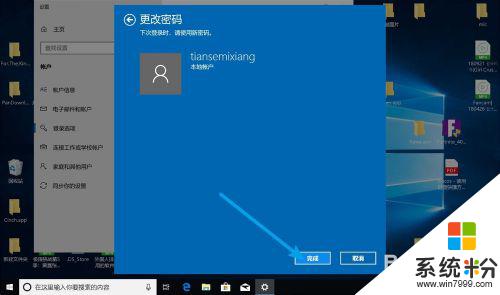
以上是关于如何修改win10账户密码的全部内容,需要的用户可以按照步骤进行操作,希望这对大家有所帮助。